win7默认工作组如何更改|win7工作组更改教程
发布时间:2019-02-01 15:37:38 浏览数: 小编:xiaoling
使用win7时的工作组都是默认的,但是有小伙伴想要在win7中更改默认的工作组要如何更改呢?根据各位小伙伴的需要小编本文整理好了更改默认工作组的步骤教程来和大家一起分享,下面跟随小编的脚步来看看win7默认工作组如何更改吧。
步骤/方法:
1、我们首先使用鼠标右键点击计算机,接着就会出现窗口,我们选择属性。
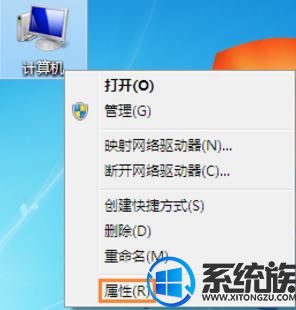
2、接着我们点击“属性”打开新窗口,然后找到“更多设置”。
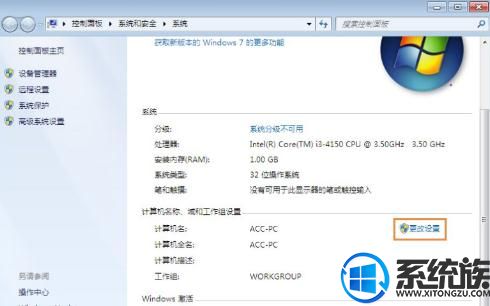
3、我们点击“更多设置”弹出窗口,在出现的窗口中找到“更改”。
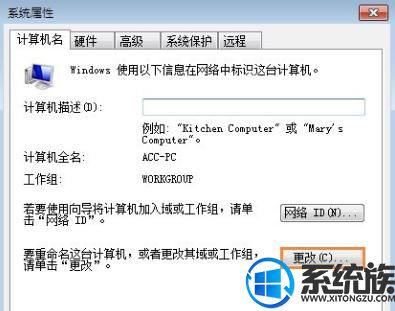
4、然后我们找到“工作组”默认填写自定义的工作组,就能够成功了。
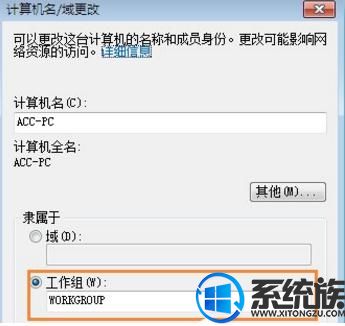
上述内容就是win7默认工作组如何更改的具体步骤教程,有需要的小伙伴可参考本文的步骤教程来进行操作,想要了解更多win7教程请继续关注本站。
上一篇: 怎么将输入法显示在win7电脑桌面状态栏


















